在win10系統下,當我們安裝一些應用程序後,相應的應用程序會在通知區域顯示托盤圖標,有些軟件即使在我們下載後,系統通知區域還會保留著相應程序的圖標,對於該問題很多用戶都遇到過,但不知道如何徹底的解決,故此小編在這裡為大家帶來了詳細的解決方法,如果你也遇到了這個問題,那麼趕快試下小編提供的解決方法吧!
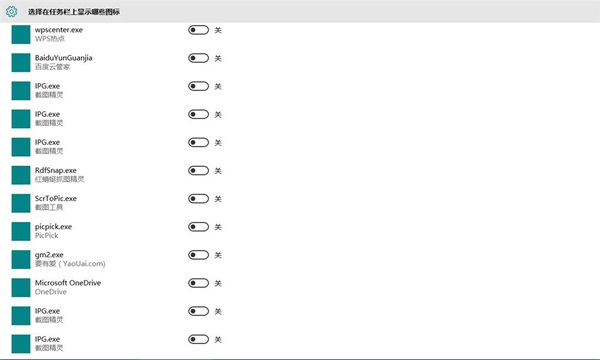
操作方法
1、運行“regedit”打開注冊表編輯器;
然後打開如下鍵值:
HKEY_CLASSES_ROOTLocal SettingsSoftwareMicrosoftWindowsCurrentVersionTrayNotify
在右邊你可以看到兩個鍵值;
IconStreams和PastIconsStream,將它們的值刪除。
2、然後調出任務管理器將進程“explorer.exe”終止,再在任務管理器中點擊“文件——新建任務”;
輸入“explorer”——確定。
通過上述方法,我們就可以從通知區域中刪除已卸載的軟件圖標了,通常出現這類問題原因是由於軟件沒有被徹底卸載,造成相關程序殘留在系統中!